当我们在使用电脑来处理数据的时候,一般都会用到excel软件,那么在最新版本的excel2019中,是否可以为插入的图表添加标准误差值呢?接下来就由小编来告诉大家。
具体如下:
-
1. 第一步,打开电脑中的任意一个有内容的excel文档,然后选中文档中的数据区域,再点击上方功能选项中的插入选项。
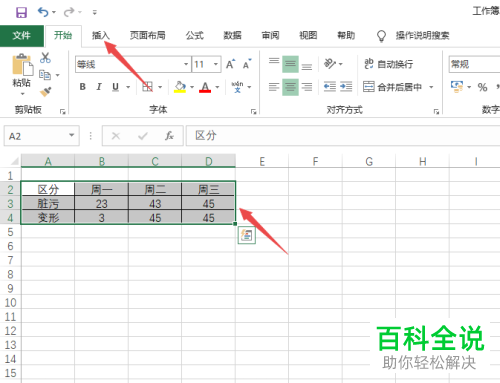
-
2.第二步,在二级菜单中的图表分类中,找到图表按钮,点击打开。
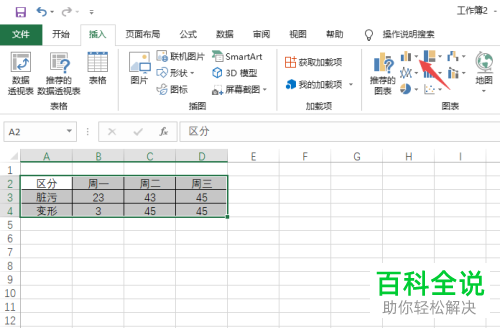
-
3. 第三步,点击下拉列表中的任意一个二维柱形图样式。
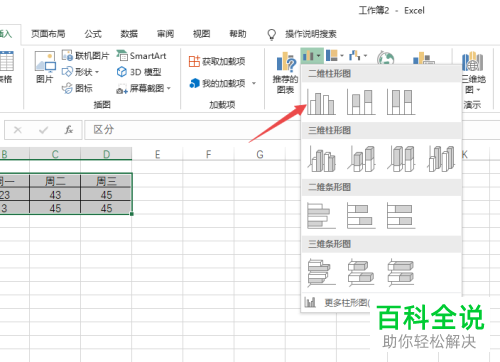
-
4. 第四步,点击左上角的添加图表元素选项。
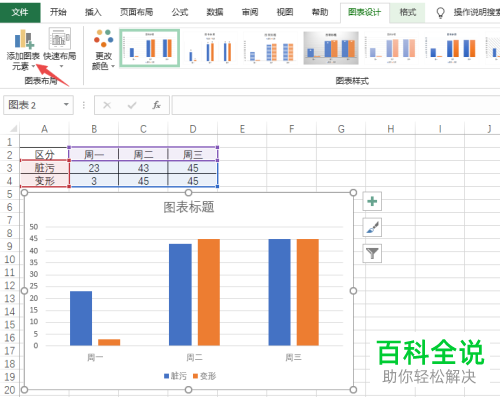
-
5.第五步,在下拉菜单中找到误差线选项。
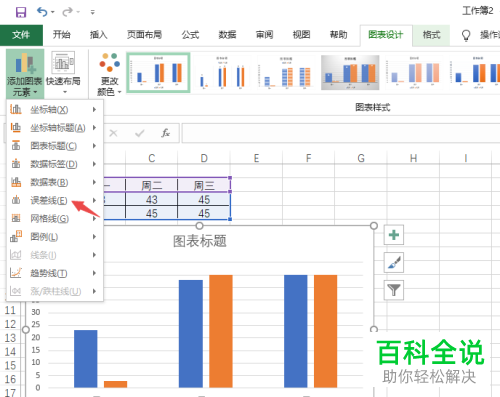
-
6. 第六步,点击次级菜单中的标准误差选项。
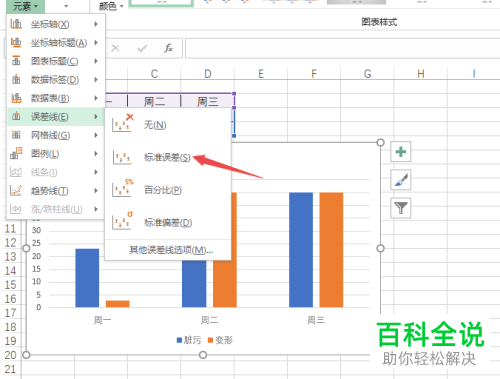
-
7. 第七步,点击图表中的任意一个空白单元格,即可添加标准误差值。

-
以上就是小编为大家带来的为excel中的图表添加标准误差值的方法。
